Arreglar Sling TV Down en Windows 10
Miscelánea / / July 18, 2022

Sling TV es un famoso servicio de televisión estadounidense basado en aplicaciones que ofrece transmisión de varios canales de todo el mundo. Es una plataforma perfecta para los espectadores a los que les encanta ver programas internacionales. No solo programas de televisión, Sling también transmite en vivo noticias, deportes y contenido a pedido en Internet. Los usuarios ya no necesitan una conexión parabólica o de cable con Sling, pueden transmitirlo en sus computadoras de escritorio, computadoras portátiles, dispositivos Android o iOS, Roku box y más, lo que lo convierte en un servicio conveniente para usar. Sin embargo, los usuarios de Sling TV se han quejado de problemas de carga con él. Si también está lidiando con el mismo problema, entonces está en el lugar correcto porque estamos aquí con una guía perfecta que lo ayudará a saber cómo reparar Sling TV en Windows 10. Entonces, sin más preámbulos, comencemos a conocer algunas de las razones notables por las que Sling TV no funciona.
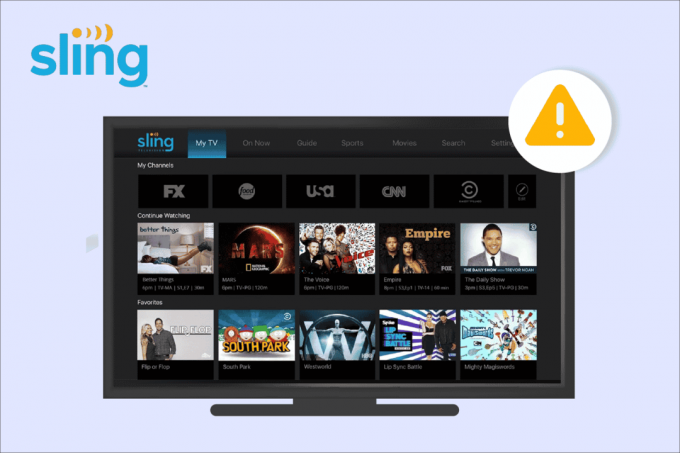
Contenido
- Cómo arreglar Sling TV Down en Windows 10
- Método 1: reiniciar la aplicación Sling TV
- Método 2: verificar la interrupción del servidor Sling
- Método 3: Solucionar problemas de conexión a Internet
- Método 4: conectarse a otra red
- Método 5: Inicie sesión en la aplicación Sling TV
- Método 6: Actualizar Windows
- Método 7: restablecer la configuración del navegador
- Método 8: reinstalar la aplicación Sling TV
Cómo arreglar Sling TV Down en Windows 10
Los usuarios experimentan el problema de Sling TV down en su mayoría de diferentes maneras, para algunos, simplemente no se carga o se inicia, mientras que para otros se carga pero no muestra canales. Este problema se produce como resultado de las siguientes causas:
- Error de programación
- falla temporal
- problemas de conectividad a internet
- Problemas de caché de aplicaciones
- Interrupción del servidor Sling
Si bien los problemas relacionados con Sling TV son en su mayoría fallas técnicas, todos son fáciles de resolver y se pueden resolver mediante métodos simples que hemos preparado para usted. Entonces, comencemos con uno de los primeros métodos para ayudarlo con el problema:
Nota: Sling TV solo está disponible en los Estados Unidos.
Método 1: reiniciar la aplicación Sling TV
A veces, las fallas temporales con la aplicación Sling TV también pueden ser la causa de que Sling no se cargue. Windows, por lo tanto, una cosa simple que hacer en este caso es detener la aplicación en su escritorio y reiniciar eso. Veamos los pasos para los mismos para usuarios de escritorio:
1. Cierra el Aplicación Sling TV.
2. Lanzar el Aplicación Sling TV de nuevo en su PC.
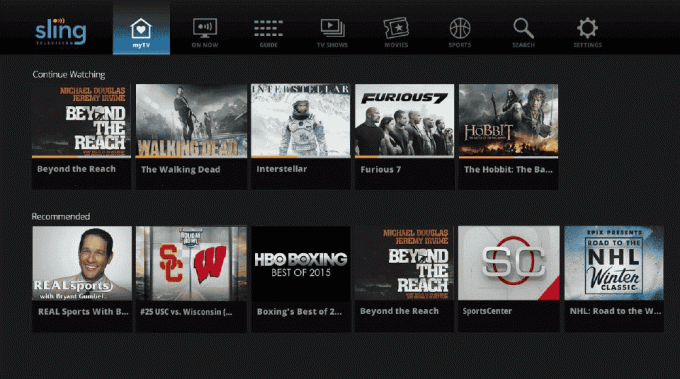
3. Ahora, iniciar sesión a su cuenta y verifique si Sling no carga el error todavía ocurre.
Método 2: verificar la interrupción del servidor Sling
Una de las razones más comunes por las que Sling no se carga es la interrupción del servidor. Es bastante habitual experimentarlo y sucede al final del servidor. Si este es el caso, verá que su pantalla de Sling se almacena en búfer o no se carga en absoluto. Puedes comprobar el Página de estado de Sling TV para saber sobre el problema, consulte el Página de cabestrillo de detector descendente, o simplemente esperar a que los servidores lo arreglen.
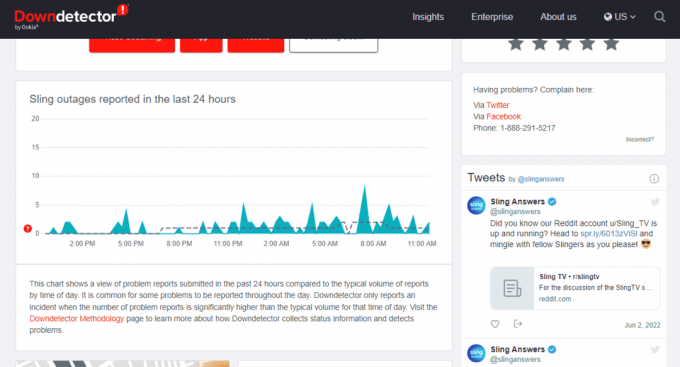
Lea también:Cómo solucionar problemas de conexión Wi-Fi de TV Samsung
Método 3: Solucionar problemas de conexión a Internet
Otro problema común que enfrentan la mayoría de los usuarios de Sling es una conexión a Internet débil que les impide ver canales en Sling. En tal caso, se recomienda verificar la velocidad de Internet, que debe ser idealmente 10 MBPS o 15 MBPS por 4K resolución, cualquier cosa menos que eso puede ser la causa del problema. Por lo tanto, se recomienda arreglar su conexión, si no sabe cómo hacerlo, lea nuestra guía sobre para solucionar problemas de conectividad de red en Windows 10 y resuelve el problema por tu cuenta.

Método 4: conectarse a otra red
Si la comprobación de la conexión a Internet no ha funcionado para usted, intente conectar su escritorio a otra red para resolver el problema de que Sling no se carga. En este caso, si no puede encontrar otros servicios de red a su alrededor, puede intentar conectar su sistema con el punto de acceso móvil.
Nota: la configuración del punto de acceso se realiza en el iPhone 13.
1. Cierra el honda de televisión aplicación en su PC.
2. Desconectar su conexión Wi-Fi actual.
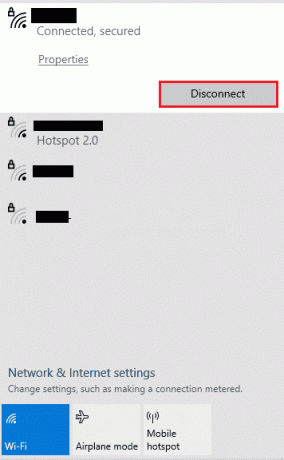
3. Abierto Ajustes en tu móvil
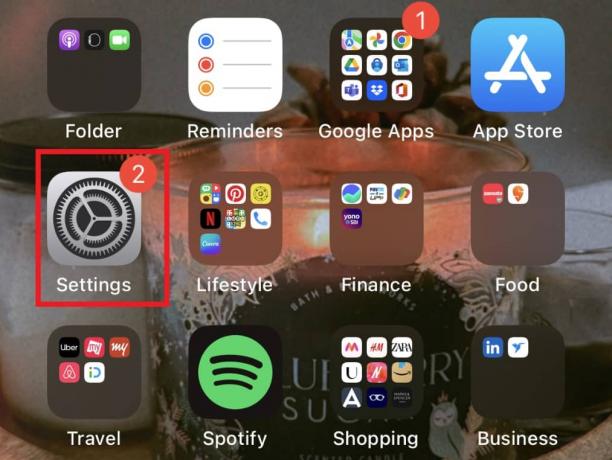
4. Toque en Punto de acceso personal.
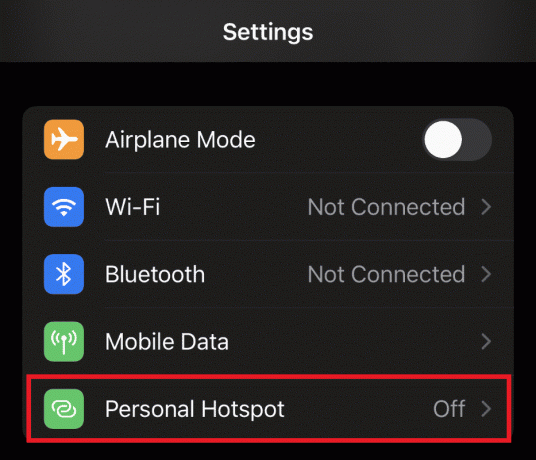
5. Activar Permitir que otros se unan.
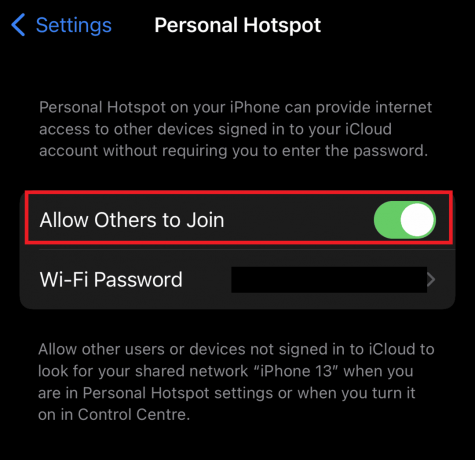
6. Ahora, conecte su escritorio a su punto de acceso móvil y lanzar el Aplicación Sling TV nuevamente, asegúrese de verificar si Sling no carga está resuelto o no.
Lea también:Cómo rootear Android TV Box
Método 5: Inicie sesión en la aplicación Sling TV
Otro método que puede ayudar a los usuarios con Sling TV en Windows 10 es volver a iniciar sesión en la aplicación Sling TV. Hay momentos en que una falla entre el servidor y la comunicación del cliente puede hacer que la aplicación deje de funcionar por completo. Por lo tanto, se sugiere cerrar sesión y luego iniciar sesión nuevamente en la aplicación para que se ejecute.
1. Abre el honda de televisión aplicación
2. Haga clic en Ajustes.

3. Selecciona el Cuenta pestaña.
4. Luego, haga clic en Desconectar y cierra la aplicación.
5. A continuación, reinicie el Aplicación Sling TV y registrarse. Una vez que haya iniciado sesión en su cuenta, ejecute la aplicación y los canales para ver si Sling no carga el error.
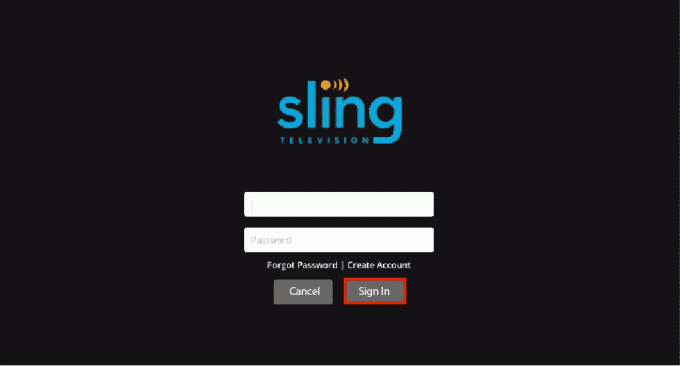
Método 6: Actualizar Windows
Se ha visto que las versiones antiguas de Windows interrumpen el procesamiento de muchas aplicaciones, puede ser el mismo para la aplicación Sling TV, por lo tanto, asegúrese de actualizar regularmente su sistema de forma manual o automáticamente. Para saber más sobre cómo hacerlo, lea nuestra guía Cómo descargar e instalar la última actualización de Windows 10.

Lea también:Arreglar Netflix Audio Video fuera de sincronización en Windows 10 PC
Método 7: restablecer la configuración del navegador
Sling TV down en Windows 10 también puede ocurrir debido a configuraciones corruptas o configuraciones del navegador para usuarios de escritorio. Este problema exige restablecer la configuración del navegador a los valores predeterminados. Por lo general, los usuarios de Windows necesitarán restablecer la configuración de Chrome, así que veamos los pasos para lo mismo:
1. Golpea el tecla de Windows, escribe Google Chrome y haga clic en Abierto.
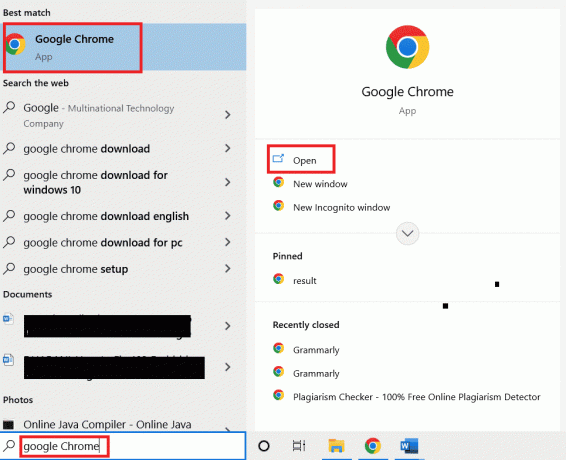
2. Haga clic en el tres puntos verticales en la esquina superior derecha de la pantalla.

3. En el menú desplegable, seleccione Ajustes.

4. Haga clic en Restablecer y limpiar.

5. Seleccione Restaurar la configuración a sus valores predeterminados originales.
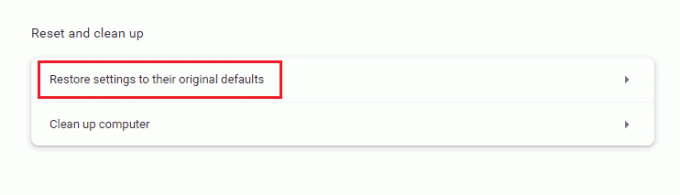
6. Finalmente, haga clic en Reiniciar ajustes.
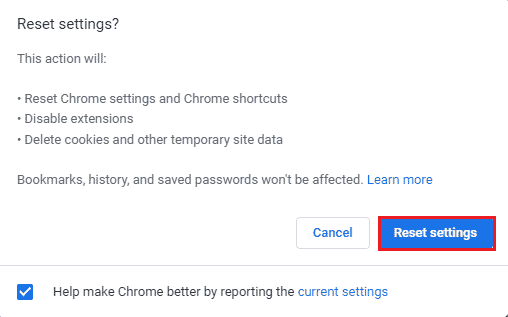
7. Una vez que la configuración se haya restablecido a sus valores predeterminados originales, su Sling TV debería funcionar bien en su Windows 10.
Método 8: reinstalar la aplicación Sling TV
Si se descarga una versión corrupta de la aplicación Sling TV en su sistema, también puede provocar que Sling TV no funcione. Por lo tanto, volver a instalar la aplicación es la mejor manera de resolver el problema. Puede seguir los pasos a continuación para Windows:
1. presione el Teclas Windows + I juntos para abrir Ajustes.
2. Haga clic en aplicaciones.

3. Localiza el Aplicación Sling TV en la barra de búsqueda y haga clic en Desinstalar.

5. Ahora, descargue la aplicación nuevamente yendo a Google Play Store o App Store.
Lea también:Cómo transmitir Popcorn Time a Smart TV
Preguntas frecuentes (FAQ)
Q1. ¿Cuál es la necesidad de Sling TV?
Respuesta Sling TV es un servicio de Internet basado en Estados Unidos que le permite mira tus programas favoritos en vivo sin la molestia de instalar cables o Dish TV. No solo eso, sino que también puede disfrutar de los servicios de Sling TV en su sistema, dispositivo móvil o incluso tabletas.
Q2. ¿Cuánto cuesta Sling TV?
Respuesta El paquete básico de Sling TV cuesta alrededor $35 por mes. esto viene con 30+ canales que se pueden actualizar para $5 por mes.
Q3. ¿Es un Sling TV mejor que un plato o un cable?
Respuesta Cuando se trata de Sling TV, tiene sus ventajas, ya que ofrece programas y canales internacionales sin la molestia de configurar cables o una caja de configuración que generalmente se necesita para una conexión de plato o cable.
Q4. ¿Por qué mi Sling TV no funciona en Windows 10?
Respuesta Si tiene problemas con Sling TV en Windows 10, en su mayoría están relacionados con conectividad a Internet o actualizar problemas con la aplicación oventanas. Por lo tanto, verifique los problemas enumerados para resolver el inconveniente de caída de Sling TV.
P5. ¿Por qué Sling no funciona en mi computadora portátil?
Respuesta Si la aplicación Sling TV no funciona en su computadora portátil, intente solucionar el problema instalando la aplicación nuevamente o simplemente cerrando sesión. Normalmente, archivos corruptos de aplicaciones están detrás del problema que se puede resolver fácilmente usando las opciones de solución de problemas.
Recomendado:
- ¿Qué es el modo Odin en el teléfono Samsung?
- Arreglar la duplicación de pantalla de Roku que no funciona en Windows 10
- Arreglar el error de licencia de contenido protegido de Disney Plus
- ¿Cómo cancelo la suscripción al canal Prime Video?
Sling TV para Windows es de hecho una manera conveniente y fácil de ver todos sus programas favoritos en vivo. Especialmente para los adictos a la televisión que adoran los programas internacionales, esta es la mejor manera de verlos sin la necesidad de llevar una caja de configuración o un juego de cables. Pero cuestiones como Sling TV hacia abajo en Windows 10 a veces puede convertirse en un spoiler del estado de ánimo. Esperamos que nuestra guía lo haya ayudado a resolver este problema con los métodos adecuados enumerados anteriormente. Háganos saber cuál de estos métodos le ayudó más. Además, si tiene alguna consulta sobre el tema o sugerencias para dar, déjelas en la sección de comentarios a continuación.



